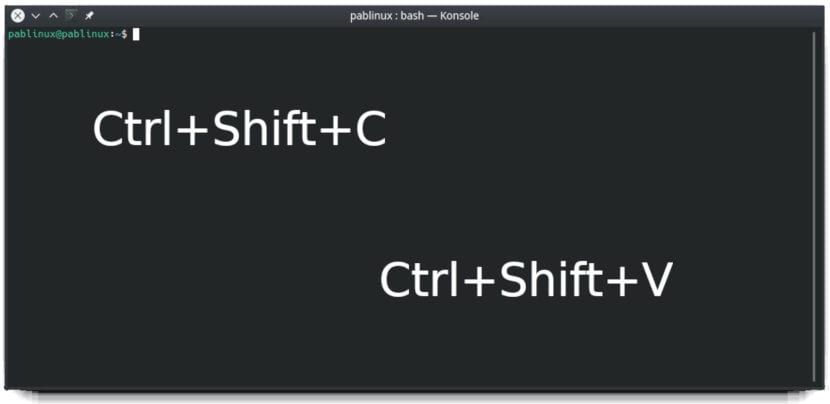
જો તમે વાપરો ટર્મિનલ, અને જો તમે આ બ્લોગ વાંચો છો, તો મને લાગે છે કે તમે તે કોઈક વાર કરી લીધું હશે, તો તમે સમજી શકશો કે તે શક્ય નથી ક copyપિ કરો અને પેસ્ટ કરો કીબોર્ડ શ shortcર્ટકટ્સ સાથે કે જે આપણે આપણા બધા જીવનનો ઉપયોગ કરી રહ્યા છીએ. તે Appleપલ જ હતું જેણે નકલ કરવા માટે Ctrl + C શ theર્ટકટ રજૂ કર્યું, હું કલ્પના કરું છું કે કારણ કે "ક Copyપિ" સીથી શરૂ થાય છે, અને Ctrl + V પેસ્ટ કરવા માટે, જેની સ્પષ્ટતા લાગે છે કે તે સીની બાજુમાં છે આ શ Theseર્ટકટ્સ તેમાં કામ કરતું નથી લિનક્સનું ટર્મિનલ. કેમ? એક અનિવાર્ય કારણ છે.
સીટીઆરએલ + સીનો ઉપયોગ ક્રિયામાં વિક્ષેપિત કરવા માટે થાય છે લિનક્સ બાશ માં. ઉદાહરણ તરીકે, જો કે આ ઉદાહરણમાં તેની ભલામણ કરવામાં આવતી નથી, અમે Ctrl + C દબાવતા ઇન્સ્ટોલેશનને વિક્ષેપિત કરી શકીએ જે ખૂબ સમય લે છે. સંપાદકમાં આગળનાં પાત્રને દાખલ કરવા માટે Ctrl + V નો ઉપયોગ થાય છે. જો આપણે કંઇપણ ચલાવતા ન હોઈએ ત્યારે ટર્મિનલમાં Ctrl + C અથવા Ctrl + V દબાવો, તો જે દેખાય છે તે અનુક્રમે ^ C અને ^ V હશે. ટૂંકમાં, ટર્મિનલ એ બેશમાં વિશેષ વિધેયો કરવા માટે અન્ય અક્ષરોની સાથે સીટીઆરએલ કીનો ઉપયોગ કરે છે, પરંતુ આધુનિક ટર્મિનલ્સને કંઈક બીજું જરૂરી હતું.
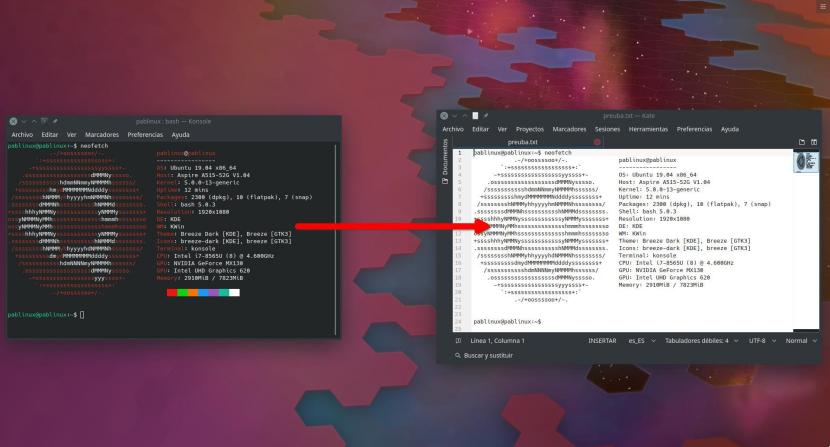
આધુનિક ટર્મિનલ કીબોર્ડ શ shortcર્ટકટ્સ
આધુનિક વિકાસકર્તાઓએ વિચાર્યું કે જમણું-ક્લિક કરવું અને ક orપિ અથવા પેસ્ટ વિકલ્પ પસંદ કરવો ખૂબ જ કંટાળાજનક છે, તેથી તેઓએ ઉમેર્યું નવું કીબોર્ડ શutsર્ટકટ્સ. શ copyર્ટકટ્સ કે જેને આપણે બાકીની એપ્લિકેશનોમાં ક copyપિ અને પેસ્ટ કરવા માટે વાપરી શકીએ છીએ, આપણે «શિફ્ટ» કી ઉમેરવી જ જોઇએ. લખાણના જુદા જુદા ભાગોને ક copyપિ કરવા અને પેસ્ટ કરવા માટે અહીં શ shortcર્ટકટ્સની સૂચિ છે:
| કીબોર્ડ શોર્ટકટ | Accion |
|---|---|
| સીટીઆરએલ + શિફ્ટ + સી | પસંદ કરેલ લખાણની નકલ કરો. |
| સીટીઆરએલ + શિફ્ટ + વી | કiedપિ કરેલું ટેક્સ્ટ પેસ્ટ કરો. |
| Ctrl + u | લાઇનની શરૂઆતથી કર્સર સુધીની દરેક વસ્તુને કાપી નાખે છે. |
| Ctrl + K | કર્સરથી લીટીના અંત સુધી બધું કાપો. |
| ઑલ્ટ + ડી | કર્સર પાછળનો શબ્દ કાપો. |
| Ctrl + W | કર્સરની સામે શબ્દ કાપી નાખે છે. |
| Ctrl + y | અગાઉ કાપી લખાણ પેસ્ટ કરો. |
| Alt + y | અગાઉ કટ કરેલું બીજું લખાણ ચોંટાડો. |
| Alt + Ctrl + y | પાછલા આદેશની પ્રથમ દલીલ પેસ્ટ કરો. |
મારે સ્વીકારવું પડશે કે હું પરિવર્તનનો મોટો ચાહક નથી અને ટર્મિનલમાં કોપી અને પેસ્ટ કરવા માટે "શિફ્ટ" ઉમેરવું મારામાં સ્વાભાવિક નથી. પરંતુ હું એવી વ્યક્તિ પણ છું જે કાર્યક્ષમતાને પસંદ કરે છે, તેથી કીબોર્ડથી તેને કેવી રીતે કરવું તે જાણવું મારા માટે ઉપયોગી છે. અને તુ?
તમને નવા ટ tabબ માટે Ctrl + Shift + T ખૂટે છે
નમસ્તે, જ્યારે હું Chrome માં "Ctrl + Shift + C" આદેશ દબાવું છું, ત્યારે તે મને જમણી બાજુએ html માં કોડ તરીકે ખોલે છે અને કોઈપણ પસંદ કરેલા ટેક્સ્ટની નકલ કરતું નથી, ત્યાં જમણી ક્લિક કર્યા વિના ટેક્સ્ટની નકલ કરવાની કોઈ રીત છે અથવા તે દેખાય છે ગુગલમાં તમને?
હજી પણ, હું ક copyપિ કરવા માટે સીટીએલ-સી સોંપવા માંગું છું અને પેસ્ટ કરવા માટે ક્લ્ટ-વી. લિનક્સ ટંકશાળ xfce પર તે કેવી રીતે કરવું તે અંગેના કોઈપણ વિચારો?